游戏时键盘打字怎么解决 Win10游戏打字输入法问题解决
在玩游戏时,键盘打字是我们经常遇到的操作,有时候在Win10系统下,游戏打字输入法会出现一些问题,影响我们的游戏体验。为了解决这个问题,我们可以尝试一些方法来调整和设置键盘输入法,让我们在游戏中能够更加顺畅地进行键盘打字操作。接下来我们将介绍一些解决Win10游戏打字输入法问题的方法,希望对大家有所帮助。
具体方法:
1.右击“开始”按钮找到“控制面板”;(往下有另一个打开”控制面板“的方法)
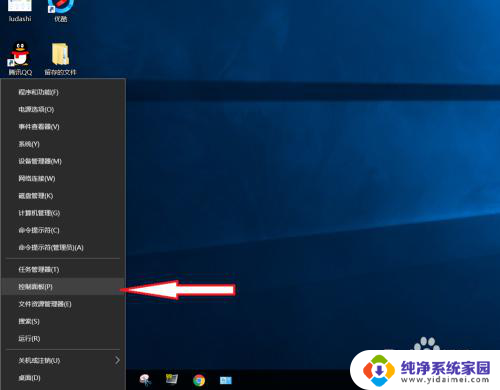
2.在控制面板打开“时钟、语言和区域”设置界面
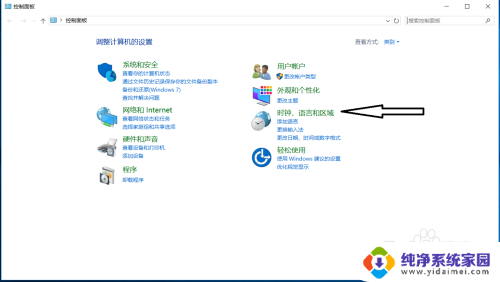
3.在“语言”设置里点击“添加语言” ,“更改语言首选项中”单击“添加语言”
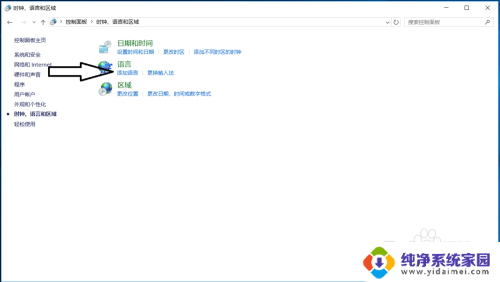
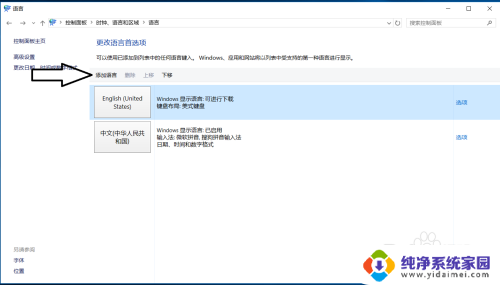
4.在添加语言设置下拉菜单里选择“英语”,并点击“打开”按钮
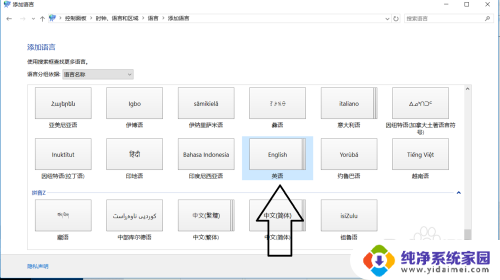
5.设置页面里选择“英语(美国)” ,并点击“添加”按钮;
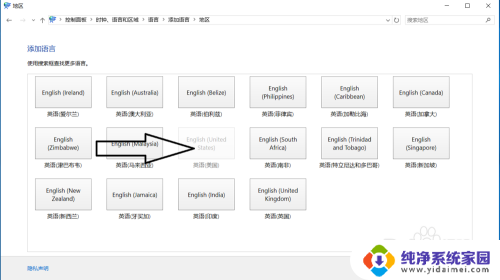
6.在“语言”设置页面选择“中文”,点击“下移”(这会让系统默认输入法变成英文。和win7系统默认的一样);让英语项在最上面。
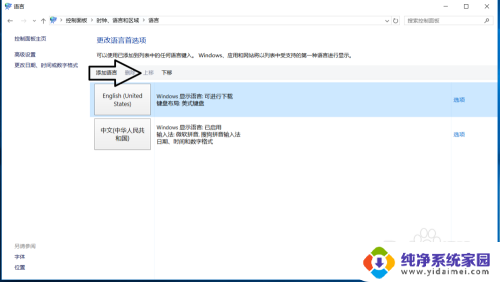
7.
如果进入游戏出现打字时,同时按“Alt+Shift”。就不会影响游戏了,平时打字时按“Shift”切换中英文。
8.2018年5月最新win10版本号1803调整方法,开始菜单右键。之后点击“系统”
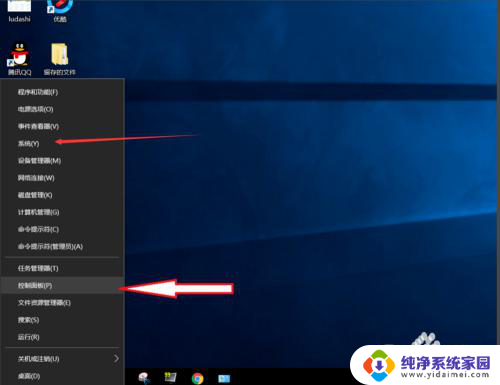
9.点击“主页”
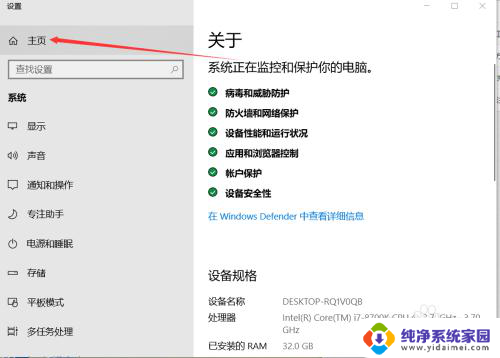
10.点击“时间和语言”
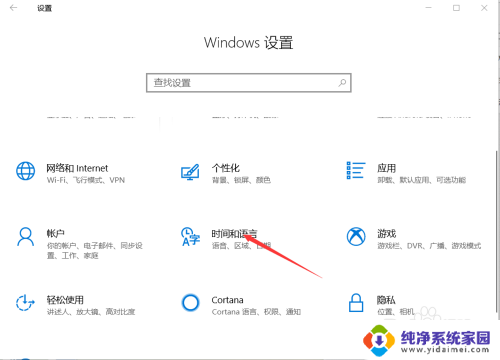
11.添加语言为“英语(美国)”
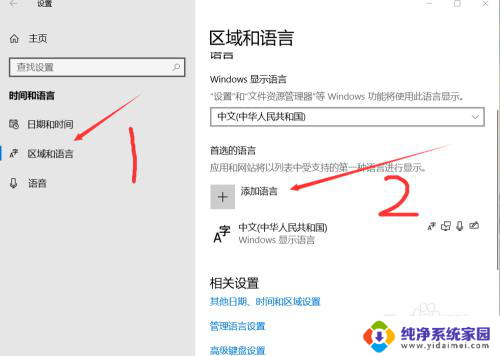
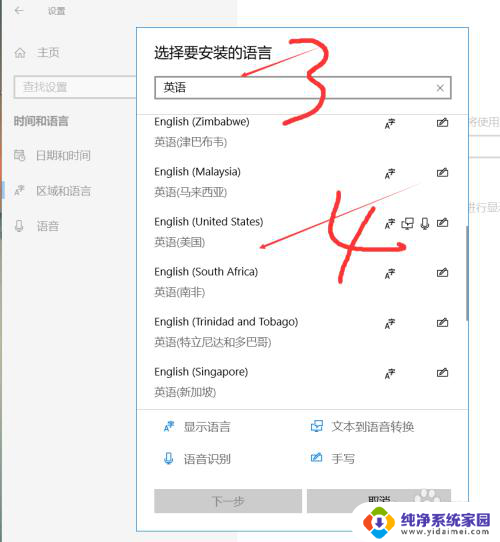
12.安装语言功能这三项都不要勾选,特别是第一项选中过后电脑语言就会变成英文。这样设置后就和以前的win7一样,关闭输入法后进游戏不影响了。
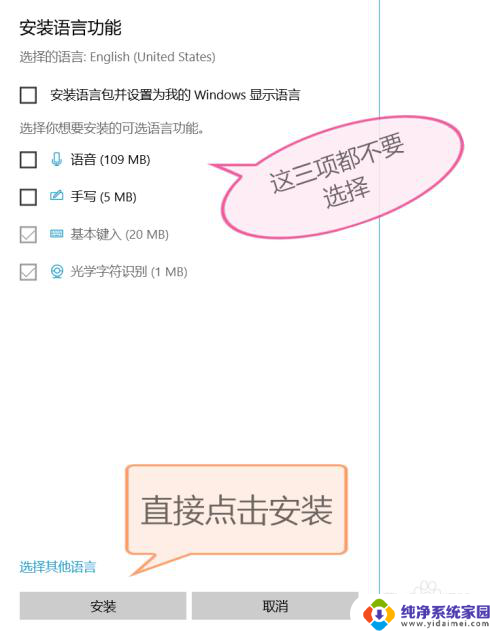
以上是解决游戏时键盘打字问题的全部内容,如果遇到这种情况,您可以按照以上方法解决,希望对大家有所帮助。
游戏时键盘打字怎么解决 Win10游戏打字输入法问题解决相关教程
- 电脑小键盘打出数字 怎样解决Win10小键盘数字键无法输入数字问题
- 如何取消打游戏时键盘打字 怎样解决Win10玩游戏时输入法频繁弹出的问题
- 笔记本打游戏的时候会跳出打字 如何解决Win10玩游戏时输入法干扰打字的问题
- 键盘自带繁体字怎么改 解决Windows10自带输入法变成繁体的问题
- 电脑打游戏老是弹出打字怎么办 Win10玩游戏输入法打字问题解决方法
- 为什么win10不能打字输入了 win10键盘按键失灵怎么解决
- 游戏怎么关闭键盘打字 解决Win10游戏打字时输入法频繁弹出的方法
- 电脑开机数字键盘打不出数字 Win10小键盘数字键无法输入数字解决方法
- win10系统打不了字怎么办 win10键盘无法打字怎么解决
- win10数字键盘失灵 Win10笔记本键盘失灵无法打字怎么解决
- 怎么查询电脑的dns地址 Win10如何查看本机的DNS地址
- 电脑怎么更改文件存储位置 win10默认文件存储位置如何更改
- win10恢复保留个人文件是什么文件 Win10重置此电脑会删除其他盘的数据吗
- win10怎么设置两个用户 Win10 如何添加多个本地账户
- 显示器尺寸在哪里看 win10显示器尺寸查看方法
- 打开卸载的软件 如何打开win10程序和功能窗口